Cheetah Sync là ứng dụng hoàn toàn miễn phí, và là công cụ hỗ trợ người dùng thiết bị Android có thể dễ dàng đồng bộ mọi dữ liệu giữa máy tính và thiết bị Android của mình thông qua kết nối không dây WiFi mà không cần phải thực hiện nhiều bước.

Sử dụng Cheetah Sync để đồng bộ các file:
Bước 1:
Tải Cheetah Sync về máy tính và cả thiết bị Android của bạn để cài đặt.
- Tải Cheetah Sync về máy tính của bạn và cài đặt tại đây.
- Tải Cheetah Sync về thiết bị Android của bạn và cài đặt tại đây.
Sau khi tải và cài đặt xong Cheetah Sync tiến hành mở ứng dụng trên cả máy tính và thiết bị Android của bạn.
Bước 2:
Lúc này trên khay hệ thống bạn sẽ nhìn thấy biểu tượng Cheetah Sync thu nhỏ. Nhiệm vụ của bạn là kích đúp chuột vào biểu tượng ứng dụng để mở cửa sổ cài đặt.
Tất cả các thiết lập mặc định đều hoạt động đúng cách, tuy nhiên nếu bạn kết nối với nhiều mạng, click chọn menu IP Address, sau đó chọn Wireless Network Connection.
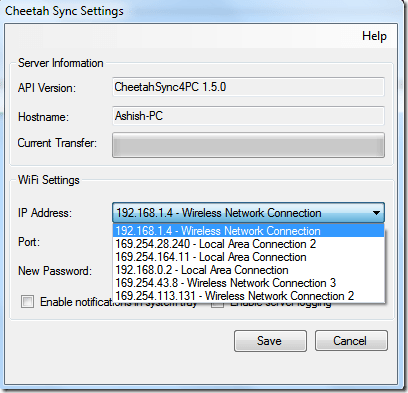
Bước 3:
Đảm bảo rằng thiết bị Android của bạn cũng được kết nối với cùng hệ thống mạng khi bạn mở ứng dụng Cheetah Sync trên thiết bị.
Trên màn hình chính của ứng dụng, bạn nhấn chọn Sync Jobs. Nếu cả máy tính và thiết bị Android của bạn kết nối cùng một mạng và Cheetah client đang chạy trên máy tính của bạn, Cheetah Sync sẽ tự động phát hiện trên máy tính của bạn.
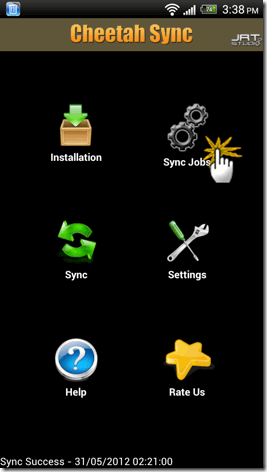
Bước 4:
Sau khi kết nối thành công, ứng dụng Android sẽ hỏi bạn có muốn tạo một thư mục đồng bộ mới hay không. Nhấn chọn Create Job và thực hiện quá trình.

Bước 5:
Chọn thư mục trên máy tính mà bạn muốn đồng bộ các tập tin. Sau khi thực hiện xong, bạn sẽ phải lựa chọn thư mục trên thiết bị Android mà bạn muốn đồng bộ với máy tính.
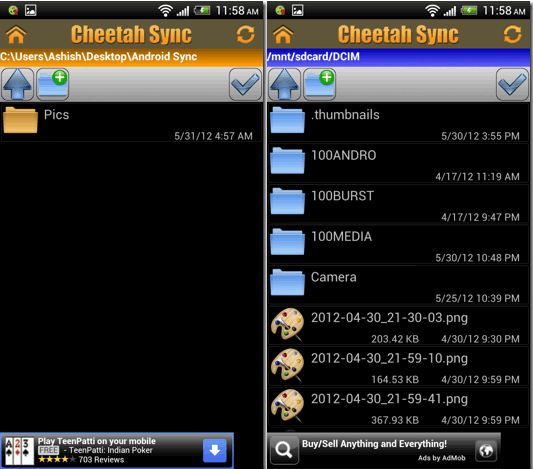
Bước 6:
Cuối cùng cấu hình thiết lập đồng bộ như đồng bộ thư mục (Sync Direction), xóa file trên máy tính sau khi đồng bộ,...
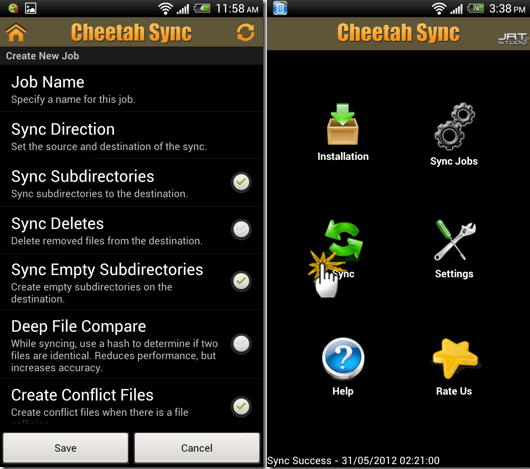
Theo mặc định, chế độ đồng bộ (sync mode) được cấu hình bằng tay, và bạn sẽ phải click chọn nút sync (đồng bộ) để bắt đầu quá trình đồng bộ.
Bạn có thể lựa chọn không cho ứng dụng tự động đồng bộ từ menu Settings (cài đặt) để tối ưu hóa pin cho thiết bị Android. Bạn có thể lựa chọn khoảng thời gian là 1 giờ, 4 giờ, 8 giờ hoặc 1 ngày.
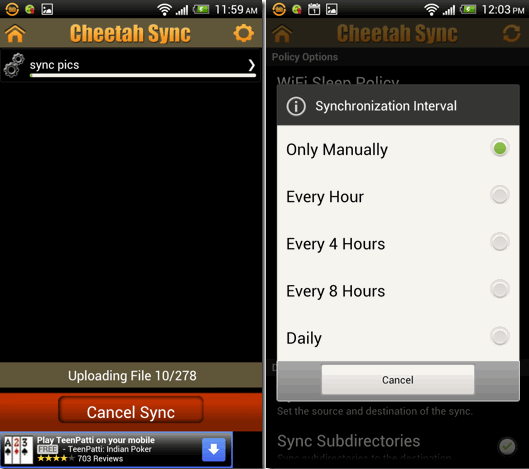
Tham khảo thêm một số bài viết dưới đây:
Chúc các bạn thành công!
 Công nghệ
Công nghệ  AI
AI  Windows
Windows  iPhone
iPhone  Android
Android  Học IT
Học IT  Download
Download  Tiện ích
Tiện ích  Khoa học
Khoa học  Game
Game  Làng CN
Làng CN  Ứng dụng
Ứng dụng 


















 Linux
Linux  Đồng hồ thông minh
Đồng hồ thông minh  macOS
macOS  Chụp ảnh - Quay phim
Chụp ảnh - Quay phim  Thủ thuật SEO
Thủ thuật SEO  Phần cứng
Phần cứng  Kiến thức cơ bản
Kiến thức cơ bản  Lập trình
Lập trình  Dịch vụ công trực tuyến
Dịch vụ công trực tuyến  Dịch vụ nhà mạng
Dịch vụ nhà mạng  Quiz công nghệ
Quiz công nghệ  Microsoft Word 2016
Microsoft Word 2016  Microsoft Word 2013
Microsoft Word 2013  Microsoft Word 2007
Microsoft Word 2007  Microsoft Excel 2019
Microsoft Excel 2019  Microsoft Excel 2016
Microsoft Excel 2016  Microsoft PowerPoint 2019
Microsoft PowerPoint 2019  Google Sheets
Google Sheets  Học Photoshop
Học Photoshop  Lập trình Scratch
Lập trình Scratch  Bootstrap
Bootstrap  Năng suất
Năng suất  Game - Trò chơi
Game - Trò chơi  Hệ thống
Hệ thống  Thiết kế & Đồ họa
Thiết kế & Đồ họa  Internet
Internet  Bảo mật, Antivirus
Bảo mật, Antivirus  Doanh nghiệp
Doanh nghiệp  Ảnh & Video
Ảnh & Video  Giải trí & Âm nhạc
Giải trí & Âm nhạc  Mạng xã hội
Mạng xã hội  Lập trình
Lập trình  Giáo dục - Học tập
Giáo dục - Học tập  Lối sống
Lối sống  Tài chính & Mua sắm
Tài chính & Mua sắm  AI Trí tuệ nhân tạo
AI Trí tuệ nhân tạo  ChatGPT
ChatGPT  Gemini
Gemini  Điện máy
Điện máy  Tivi
Tivi  Tủ lạnh
Tủ lạnh  Điều hòa
Điều hòa  Máy giặt
Máy giặt  Cuộc sống
Cuộc sống  TOP
TOP  Kỹ năng
Kỹ năng  Món ngon mỗi ngày
Món ngon mỗi ngày  Nuôi dạy con
Nuôi dạy con  Mẹo vặt
Mẹo vặt  Phim ảnh, Truyện
Phim ảnh, Truyện  Làm đẹp
Làm đẹp  DIY - Handmade
DIY - Handmade  Du lịch
Du lịch  Quà tặng
Quà tặng  Giải trí
Giải trí  Là gì?
Là gì?  Nhà đẹp
Nhà đẹp  Giáng sinh - Noel
Giáng sinh - Noel  Hướng dẫn
Hướng dẫn  Ô tô, Xe máy
Ô tô, Xe máy  Tấn công mạng
Tấn công mạng  Chuyện công nghệ
Chuyện công nghệ  Công nghệ mới
Công nghệ mới  Trí tuệ Thiên tài
Trí tuệ Thiên tài